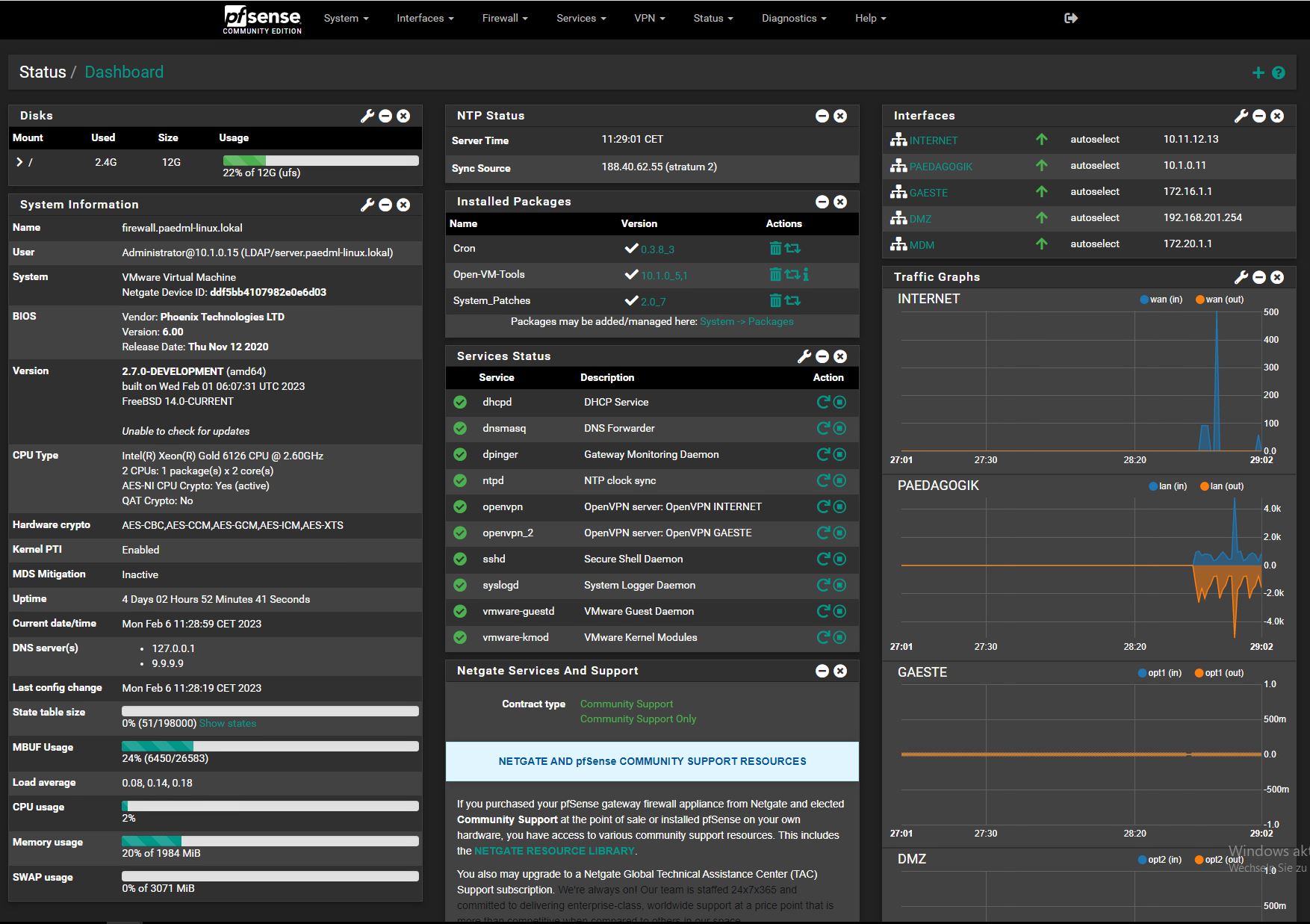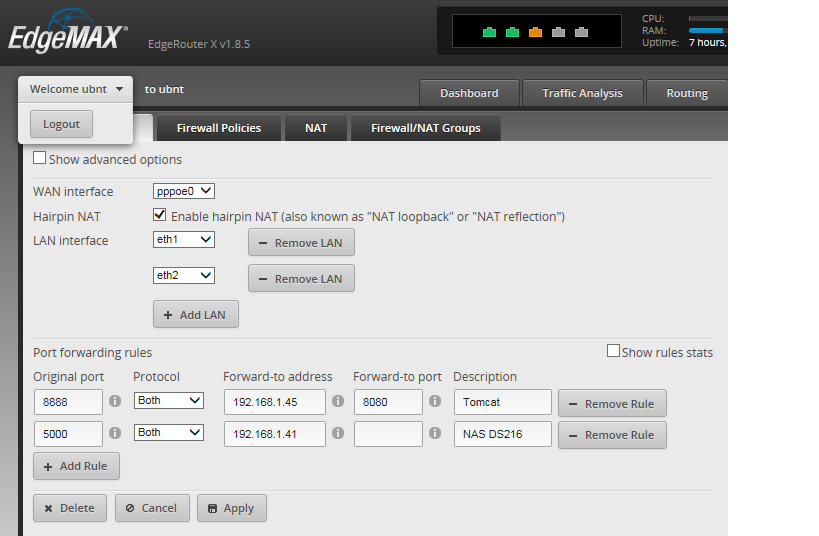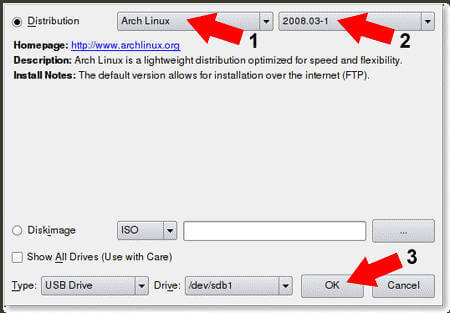Mini Router: Apa itu Mini Soft Routing, Anda akan mengerti Asfter Reading My Artice!
Hari ini, izinkan saya memperkenalkan kepada Anda apa itu perutean lembut dan apa yang digunakan pratical. Setelah membaca artikel ini, Anda akan mengerti!
Pertama, perkenalkan dengan konsep perutean lunak mini dan routing keras:
Hard Routing: Saat ini, router yang biasa digunakan di rumah dan kantor kami, beberapa manufaktur memberikan solusi keseluruhan, termasuk prosesor, pemasok listrik, perangkat lunak tertanam, dan menyediakan fungsi router yang ditetapkan. Misalnya, merek router yang umumnya unsed termasuk TP-Link, Huawei, H3C dan Netgear lainnya. Apa yang biasanya kita hubungi milik rute "keras".
Mini Soft Routing: Mini Soft Routing adalah solusi routing yang dibentuk oleh mini desktop atau server dengan perangkat lunak, terutama mengandalkan pengaturan perangkat lunak aplikasi untuk mencapai fungsi router. Ini terdiri dari komputer mini pribadi (X86 Architechture CPU)+ Linux Systerm+ Program Routing Dedikatif (ESXI/ PVE/ LEDE/ IKUAI/ NAS/ PFSENSE)
Misalnya, gambar di bawah ini menunjukkan data routing lunak pfsense, yang dapat memperluas fungsi router menurut Damand
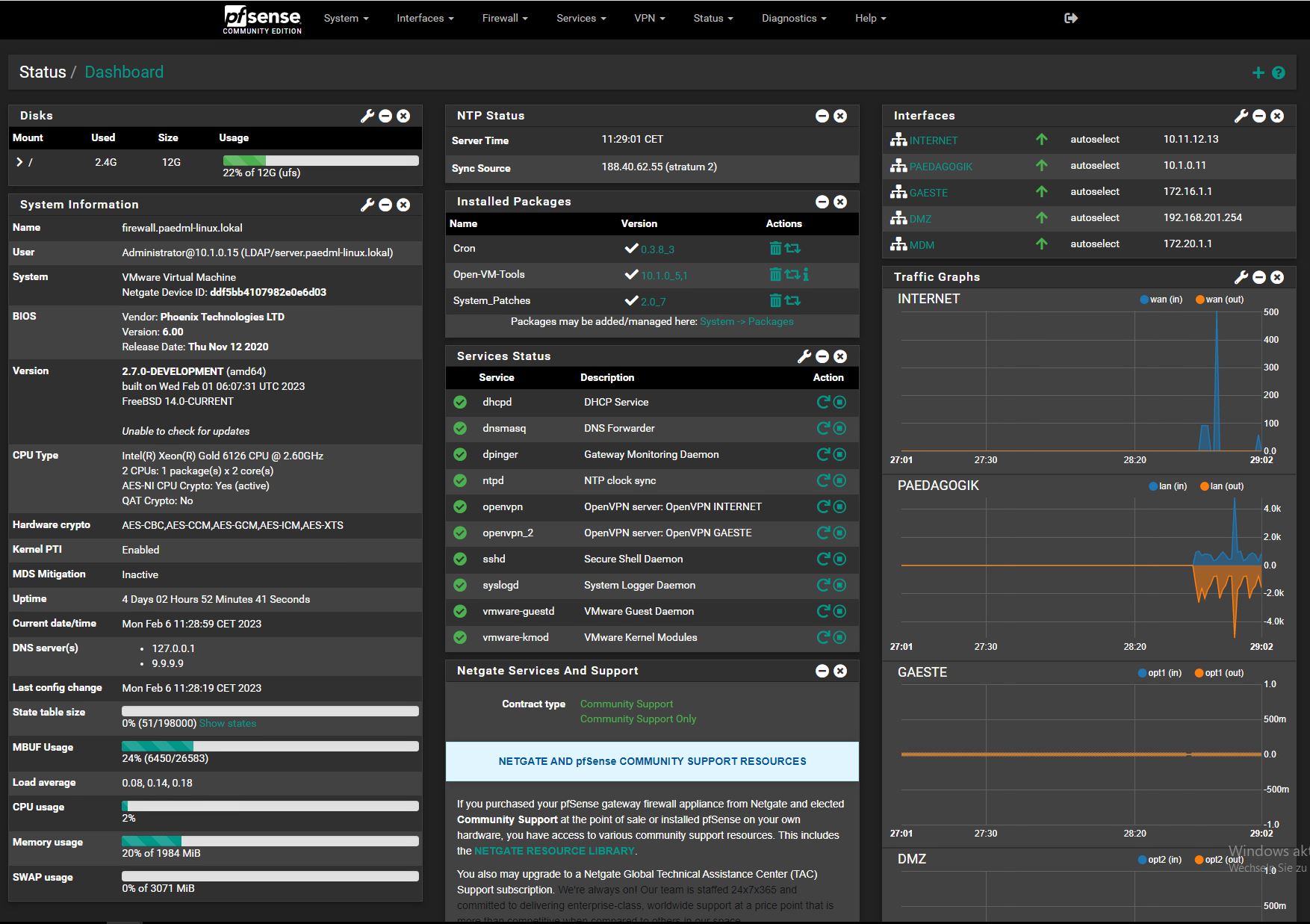
Kedua, penggunaan perutean lunak mini
Dibandingkan dengan perutean yang keras, keuntungan dari perutean lunak mini adalah skalabilitasnya. Berbagai plug-in dapat diinstal untuk memperluas fungsinya. Pengguna yang belum pernah bermain mini soft routing mungkin tidak tahu fungsinya yang kuat. Berikut adalah beberapa fungsi yang umum digunakan:
1. DDNS+ Pemetaan Port
Melalui pemetaan DDNS+ port, Anda dapat mengakses router rumah, NAS, kamera pengintai, dll. Dari mana saja di jaringan eksternal, dan Anda juga dapat membangun situs web Anda sendiri dan mengunggah foto secara real time.
Beberapa router keras juga mendukung DDN dan penerusan port, tetapi ada banyak keterbatasan dan hanya mendukung vendor tertentu. Fungsi ekspansi router firewall mini relatif kuat, dan dapat mendukung sebagian besar penyedia layanan DDNS.
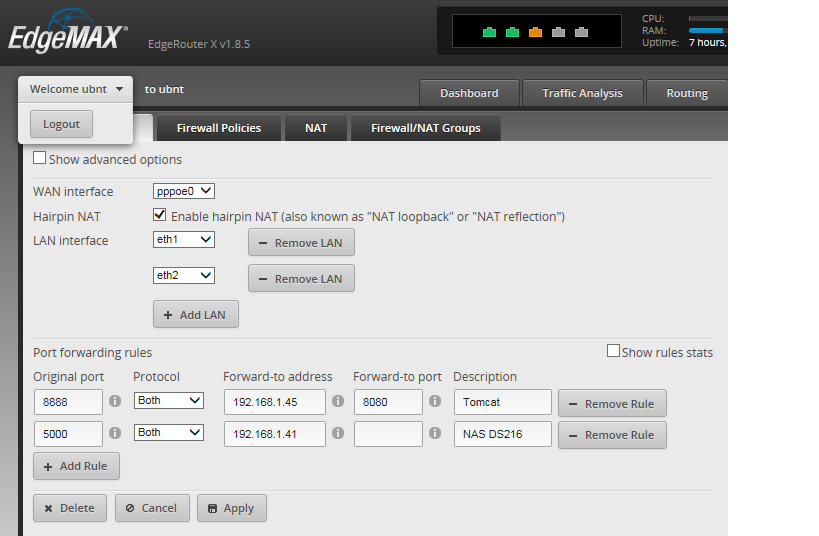
Kami menyebutkan sehari sebelum kemarin bahwa menggunakan beberapa port WAN untuk mencapai superposisi broadband membutuhkan router port multi-WAN khusus, dan router lunak mini juga memiliki fungsi ini, yang dapat mewujudkan superposisi broadband dan lebih kuat.

Mini Soft Router juga dapat memperluas fungsi melalui plug-in, seperti manajemen AP, membangun server intranet, masuk otomatis dan punch-in, dan sebagainya.
3. Cara menginstal router lunak
Dibandingkan dengan perutean yang keras, biaya pemasangan perutean lunak relatif tinggi. Untuk memasang perutean yang lunak, Anda perlu memiliki pengetahuan perangkat keras/perangkat lunak tertentu (dalam hal perangkat keras, Anda perlu tahu apa itu CPU dan apa itu memori. Dalam hal perangkat lunak, Anda setidaknya harus tahu apa itu PE, sistem operasi akan diinstal ulang), dll.
1. Persiapan Perangkat Keras Router Perangkat Lunak
Mini soft routing umumnya terdiri dari perangkat keras dan program perutean.
Router lunak mini umumnya lebih mahal daripada router keras, karena bagian perangkat keras setara dengan komputer PC miniatur. Komputer memiliki CPU, motherboard, ram, dan setidaknya 30g SSD. Dimungkinkan juga untuk memodifikasi router lunak, sehingga kinerja router lunak lebih fleksibel. Seperti komputer mini, ia memiliki persyaratan perangkat keras.
Sebelum memasang router lunak mini, siapkan hard disk ini. Ini bisa menjadi komputer mini dengan lan muilt atau perangkat keras router lunak yang dibeli secara online. Umumnya, peralatan router lunak rumah harganya sekitar 500-1000 yuan. Ada program perutean yang telah dipasang sebelumnya, tentu saja, ada juga yang tidak diinstal, dan mereka yang memiliki program perutean yang sudah dipasang sebelumnya relatif sederhana. Jika kita tidak perlu menginstalnya sendiri, bagaimana kita bisa menginstalnya?

2. Instalasi Program Routing
Pertama -tama, Anda memerlukan disk boot dengan PE (jika Anda tidak tahu apa itu PE, disarankan untuk google cara membuat pe boot disk, saya tidak akan masuk ke perincian di sini). Kemudian tarik file gambar router lunak dan alat penulisan gambar ke dalam disk U.
Siapkan disk U setidaknya 2G, dan pasang disk U untuk memulai sistem. Di sini kami mengambil versi Rufus UEFI sebagai contoh, pilih surat drive U Disk, dan menginstalnya secara default. Ini dapat diunduh dari situs web resmi.
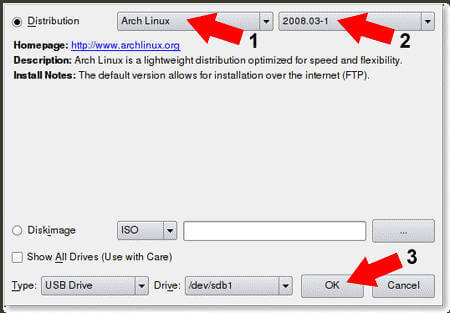
Setelah instalasi, buat folder "myext" baru di direktori root disk U untuk penggunaan di masa mendatang.
Pilih sistem perutean yang lunak, di sini kami mengambil sistem gratis Aikuai sebagai contoh, buka situs web resmi dan pilih untuk mengunduh gambar ISO sistem 32-bit, dan letakkan file ISO di folder "Myext" yang baru saja dibuat.
Instal sistem perutean lunak (penulis menyelesaikan langkah -langkah berikut di mesin virtual, yang sama dengan metode operasi yang sebenarnya, tanpa penyimpangan)
Komputer memilih disk U untuk memulai, dan tombol pintas untuk komputer yang berbeda berbeda. Sebagian besar komputer dapat memasukkan opsi startup dengan menekan F8 pada saat startup. Anda juga dapat menekan Del atau F2 untuk memasukkan Motherboard BIOS dan mengatur disk U untuk boot, yang tidak akan dijelaskan secara rinci di sini.
Disarankan untuk menghapus semua huruf drive dari hard disk komputer yang digunakan untuk perutean yang lembut, dan pilih alat partisi hard disk jenius disk di menu boot Disk U untuk menghapus semua huruf drive.
Jika sistem perutean yang lunak diinstal pada USB flash drive, lewati langkah ini.
Setelah boot dari disk U dan memasuki antarmuka rufus yang dibuat sebelumnya, pilih untuk menjalankan dan secara otomatis gambar.
Pilih file yang sebelumnya ditempatkan di folder Myext, dan tekan ENTER untuk mengonfirmasi.
Program berjalan secara otomatis, dan kemudian tampaknya memilih rute lunak untuk memasang huruf drive. Secara umum, hard disk pertama adalah hard disk komputer mini, dan juga dapat dinilai sesuai dengan ukuran hard disk. Karena disk U editor adalah 8G, jadi 32G pertama harus menjadi hard disk komputer. , pilih hard drive pertama, dan masukkan "y" untuk melanjutkan.
*Jika Anda memilih disk U untuk menginstal, Anda dapat secara langsung memilih disk U lainnya.
Setelah instalasi selesai, komputer akan secara otomatis memasuki konsol setelah restart, menunjukkan bahwa sistem perutean lunak telah berhasil diinstal dan dapat digunakan.
*Jika Anda memasang router lunak pada disk U, Anda harus mengatur disk U untuk memulai di BIOS.
Tekan ENTER untuk memasukkan opsi konsol, Anda dapat melihat beberapa pengaturan dasar dan alamat kartu jaringan, Anda dapat memilih 2 untuk memodifikasi alamat kartu jaringan, pengaturan lain umumnya tidak diperlukan! Sejauh ini, instalasi router lunak telah selesai.
3. Masuk dan konfigurasikan routing lunak
Gunakan kabel jaringan untuk menghubungkan port jaringan komputer mini lain ke salah satu port jaringan dari kartu jaringan router lunak mini (jika tidak dapat dihubungkan nanti, ubah ke port jaringan lain, kartu jaringan empat port umumnya baik Pertama atau yang terakhir), atau secara langsung menghubungkan rute lunak ke port jaringan. Akses port LAN dari sakelar rumah atau router (router IP tidak dapat sama dengan alamat IP router lunak), gunakan komputer lain (alamat IP secara otomatis diperoleh) untuk memasuki halaman manajemen router lunak (192.168.1.1), Nama pengguna dan kata sandi keduanya admin.
Di Pengaturan Jaringan - Opsi Jaringan Eksternal, temukan kartu jaringan gratis dan pilih untuk mengikat. Kartu jaringan gratis ditetapkan sebagai port WAN, yang digunakan untuk terhubung ke jaringan eksternal dan dial-up Internet.
Masukkan kabel jaringan eksternal ke port WAN untuk mengatur opsi dial-up! Mari kita mulai menjelajahi internet dengan bebas!
Komentar:
Ada banyak sistem lain yang digunakan untuk perutean lunak, seperti ROS, Haispider, Weimob, Aikuai Openwrt (Lede), Xiaocao, dll.
Selain itu, router lunak umumnya tidak memiliki wifi nirkabel. Anda perlu terhubung ke router nirkabel dan mengaturnya ke mode AP atau alamat statis. Mode Router AP hanya melakukan penerusan nirkabel, yang mengambil sumber daya perangkat keras router yang sangat sedikit!